奇兔ROM市场小编分享一下oppo Find 5联通版 (X909)救砖教程和oppo Find 5联通版 (X909)救砖包,OPPO Find 5 X909的官方固件包是zip格式的,可以直接放入recovery里直接刷,想要救砖的来看看救砖教程操作步骤:
奇兔ROM市场小编分享一下oppo Find 5联通版 (X909)救砖教程和oppo Find 5联通版 (X909)救砖包,OPPO Find 5 X909的官方固件包是zip格式的,所以可以直接放入recovery里直接刷,并且这个手机自带的也有recovery,所以操作起来也比较方便了,所以这个刷官方固件包的教程还可以用来救砖用的,想要救砖的来看看oppo Find 5联通版 (X909)救砖教程操作步骤:
一:刷机前的准备工作:
1:官方的zip格式固件rom包下载: http://pan.baidu.com/s/1ntvIVDf
2:确保手机能用usb数据线连接好电脑,连接电脑是为了把上面下载下来的固件包放到手机的SD卡里
二:开始刷机操作:
1:先把上面下载下来的zip格式官方固件rom包复制到手机的自带的存储卡的根目录里面
2:然后手机在完全关机的状态下,同时 按住 手机的音量下键 + 开机键(也就是电源键),两键一起按不要松手,大概8秒左右(手机会自动进入官方recovery模式,屏幕上将出现黑底黄字)

3:用音量键选择【清除数据/恢复出厂设置】然后再选择【是的-清除所有数据】然后按电源键确认
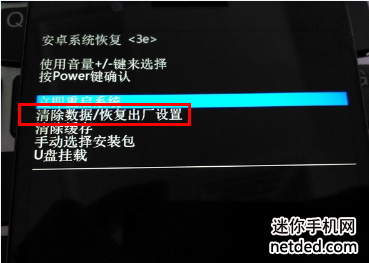
4:返回到recovery主界面,然后用音量键选择【清除缓存】,然后再选择【是的-清除所有缓存】然后按电源键确认

5:返回主界面,按音量键选择【手动选择安装包】然后再找到刚才复制到手机sd卡根目录下的zip格式的rom刷机包(比如:XXXXXX.zip)按电源键确认,然后再选择【是的-安装 XXXXX.zip】,按电源键确认
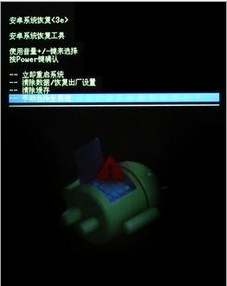

6:然后用户只需等待刷机自行完成。刷机工程中手机始终保持屏幕点亮状态,除了不断滚动的黄色文字之外还有蓝色的进度条显示在绿色 机器人的下方。


7:最终屏幕最下方将显示“安装完成”字样,至此OPPO Finder刷机结束,根据提示选择立即重启系统,重启之后的手机就已经是最新系统了。
奇兔ROM市场小编分享的oppo Find 5联通版 (X909)救砖教程就到这了。这个刷官方固件包的教程还可以用来救砖用的,也就是如果你的手机变砖了,开不了机了,都可以能通过刷官方的固件包来救砖了,需要救砖的可以来看看奇兔ROM市场小编分享的oppo Find 5联通版 (X909)救砖教程。
更多oppo Find 5联通版 (X909) 刷机ROM包下载请戳:http://rom.7to.cn/romlist/oppo-x909
下载奇兔刷机(http://www.7to.cn/)海量oppo Find 5联通版 (X909)刷机包即可一键简单刷入。
一手刷机教程资讯,关注 奇兔官方新浪微博 即时获取好玩资讯。
最新热门手机ROM刷机包,关注 FIRE团队新浪微博 获取最新FIRE ROM。